Suunto 7 ユーザーガイド
目次
目次
- 全般オプション
全般オプション
プロフィール設定
単位
Google Fit
Suunto Wear App のバージョンを確認する
プロフィール設定
個人設定で体重、身長、生まれた年、性別、安静時心拍数、最大心拍数を確認します。設定を調整するには:
- 右上のボタンを押して Suunto Wear App
 を開きます。
を開きます。 - メニューを上にスワイプし、一般オプション
 » プロフィール の順に進みます。
» プロフィール の順に進みます。 - 調整する設定を選択します。
- 設定を調整します。
- 確定するには、チェックマークをタップするか、中央のボタンを押します。
単位
Suunto Wear App は、個人情報の設定とエクササイズの測定データの表示単位として、メートル法(km、kg)と、ヤード・ポンド法(mi、lbs)の両方をサポートしています。
- 右上のボタンを押して Suunto Wear App
 を開きます。
を開きます。 - メニューを上にスワイプし、一般オプション
 » 単位 の順に進みます。
» 単位 の順に進みます。 - 設定を調整します。
- 確定するには、チェックマークをタップするか、中央のボタンを押します。
Google Fit
Google Fit を使って毎日のアクティビティを追跡し、Suunto Wear App で記録したエクササイズや毎日のアクティビティと睡眠を毎日のアクティビティ目標の達成状況に反映させるには、Suunto Wear App と Google Fit を接続します。Google Fitに接続している場合、Suunto Wear Appで記録されているエクササイズのトレーニング分析にもアクセスできます。
Google Fit に接続する
- お使いのウォッチでGoogle Fitを表示します。
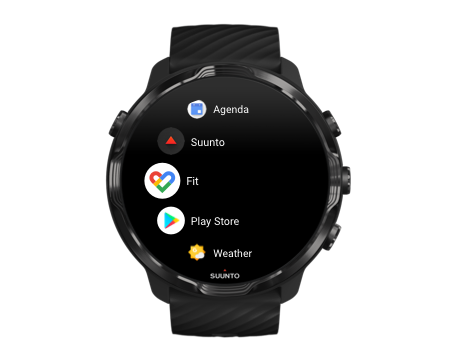
- GoogleアカウントでGoogle Fitにサインインします。
- Suunto Wear App
 に進みます。
に進みます。 - メニューを上にスワイプし、一般オプション
 » Google Fitを開きます。
» Google Fitを開きます。
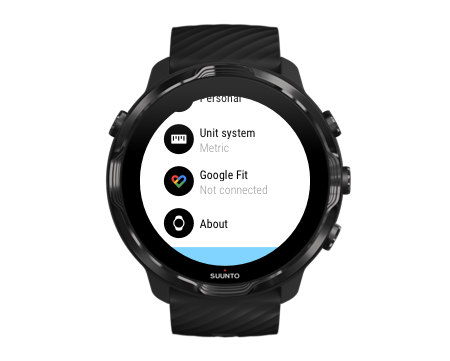
- 接続をタップします。
- Google Fitにサインインした時に使用したGoogleアカウントを選択します。
- 下にスクロールし、チェックマークをタップすると、Google Fitのアクティビティ中に記録されたデータがSuuntoに同期されます。